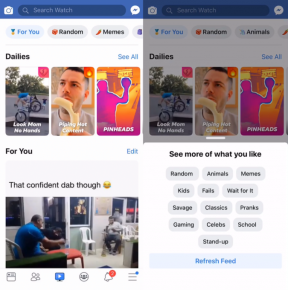Problemi di connettività di Rocket League: tutte le icone di gioco e come risolverle?
Giochi / / August 04, 2021
Annunci
Dopo aver ricevuto un tag free-to-play, Psyonix's Rocket League il gioco diventa più popolare e attualmente è ampiamente utilizzato dai giocatori di tutto il mondo. Tuttavia, sembra che sempre più giocatori riscontrino problemi con la connettività durante la riproduzione di questo gioco multiplayer online. Ora, se stai anche affrontando problemi di connettività di Rocket League e hai scoperto che tutte le icone di gioco mancano o no caricamento corretto o le ricompense del gioco non vengono visualizzate correttamente, quindi assicurati di controllare questa guida alla risoluzione dei problemi per risolvere il problema problema.
Questo particolare problema relativo alla connettività può verificarsi su qualsiasi piattaforma di gioco per i giocatori di Rocket League come PC, PlayStation, Xbox, Nintendo Switch. Diventa più frustrante se l'aggiornamento della versione del gioco o il riavvio del dispositivo o anche la modifica della configurazione Internet non funziona nella maggior parte dei casi. Potrebbero esserci quattro problemi che potresti incontrare, come integrità del server, perdita di dati a pacchetto, variazione di latenza, latenza più alta (ping più alto).

Sommario
-
1 Problemi di connettività di Rocket League: tutte le icone di gioco e come risolverle?
- 1.1 1. Per PC:
- 1.2 2. Per PlayStation:
- 1.3 3. Per Xbox:
- 1.4 4. Per Nintendo Switch:
Problemi di connettività di Rocket League: tutte le icone di gioco e come risolverle?
Per essere molto precisi, gli sviluppatori di Rocket League hanno già menzionato un paio di passaggi per la risoluzione dei problemi per tutti le piattaforme di gioco, se nel caso, i giocatori stanno letteralmente incontrando problemi di connettività senza alcuno specifico Motivo. Vale anche la pena ricordare che Rocket League indica le informazioni sulla qualità della connessione Internet nella parte superiore dell'icona del segnale dell'antenna.
Annunci
Fondamentalmente indica la forza della rete che abbiamo già menzionato sopra. Mentre se la tua rete non è abbastanza in grado di connettere il gioco online, vedrai lo stato Disconnesso nelle informazioni sulla qualità della connessione.

Ci sono quattro messaggi di errore più comuni che i giocatori di Rocket League potrebbero ricevere a causa del problema di connettività.
- Al momento non sei connesso ai server di Rocket League
- Accesso non eseguito ai server di Rocket League
- Nessun server online, riprova più tardi
- Errore sconosciuto durante la comunicazione con i server di Rocket League
Ora puoi consultare la guida alla risoluzione dei problemi di seguito in base al tuo dispositivo di gioco.
1. Per PC:
Quindi, se riscontri anche uno di questi problemi sul tuo computer, controlla le possibili soluzioni alternative di seguito:
- Controlla la tua regione per migliorare le prestazioni e la velocità della connessione
- Assicurati di non trovarti in una regione limitata
- Riavvia il router per migliorare la connessione
- Prova a eliminare la cache di Rocket League da questa posizione:
\ I miei giochi \ Rocket League \ TAGame \ Cache. - Per Mac, ~ / Library / Application Support / Rocket League / TAGame / Cache
- Per Linux, ~ / .local / share / Rocket League / TAGame / Cache /
- Assicurati di giocare su una connessione cablata
- Disconnetti altri dispositivi dalla rete per migliorare le prestazioni di connessione
- Sincronizza l'orologio di Windows per evitare conflitti di tempo con i server di Rocket League
- Aggiungi un'eccezione a Windows Firewall per assicurarti che il tuo computer possa connettersi correttamente
- Aggiorna Internet Explorer
- Verificare che le impostazioni sulla privacy di Internet Explorer siano impostate su Medio
- Aggiorna il protocollo di sicurezza di Internet Explorer
- Abilita il port forwarding: apri il tuo browser web> digita il tuo gateway predefinito nella barra degli indirizzi URL per aprire la pagina di configurazione del router> se richiesto, inserisci il nome utente e la password del router> Dalla pagina di configurazione del router, vai su Port Forwarding> Ora, aggiungi le rispettive voci per Rocket League sotto:
- 7000-9000 UDP (per server di gioco)
- 80 TCP (connessioni HTTP)
- 443 TCP (connessioni HTTPS)
- Utilizza Google Public DNS
Per una guida più approfondita, puoi controllare il file pagina di supporto ufficiale di Rocket League.
Annunci
2. Per PlayStation:
- Controlla il Stato PlayStation Server
- Controlla la tua regione per migliorare le prestazioni e la velocità della connessione
- Assicurati di non trovarti in una regione con restrizioni
- Riavvia il router per migliorare la connessione
- Assicurati di giocare su una connessione cablata
- Disconnetti altri dispositivi dalla rete per migliorare le prestazioni di connessione
- Abilita il port forwarding: apri il tuo browser web> digita il tuo gateway predefinito nella barra degli indirizzi URL per aprire la pagina di configurazione del router> se richiesto, inserisci il nome utente e la password del router> Dalla pagina di configurazione del router, vai su Port Forwarding> Ora, aggiungi le rispettive voci per Rocket League sotto:
- 7000-9000 UDP (per server di gioco)
- 80 TCP (connessioni HTTP)
- 443 TCP (connessioni HTTPS)
- Utilizza Google Public DNS
3. Per Xbox:
- Controlla il Stato del server Xbox
- Assicurati che il tuo abbonamento Xbox Live sia attivo
- Controlla la tua regione per migliorare le prestazioni e la velocità della connessione
- Assicurati di non trovarti in una regione limitata
- Riavvia il router per migliorare la connessione
- Assicurati di giocare su una connessione cablata
- Disconnetti altri dispositivi dalla rete per migliorare le prestazioni di connessione
- Abilita il port forwarding: apri il tuo browser web> digita il tuo gateway predefinito nella barra degli indirizzi URL per aprire la pagina di configurazione del router> se richiesto, inserisci il nome utente e la password del router> Dalla pagina di configurazione del router, vai su Port Forwarding> Ora, aggiungi le rispettive voci per Rocket League sotto:
- 7000-9000 UDP (per server di gioco)
- 80 TCP (connessioni HTTP)
- 443 TCP (connessioni HTTPS)
- Utilizza Google Public DNS
4. Per Nintendo Switch:
- Installa il gioco sulla memoria interna invece che sulla scheda SD. Per farlo, disinstalla il gioco> spegni la console> Rimuovi la scheda SD> Accendi il tuo Nintendo Switch> Vai su eShop> Seleziona il profilo principale utilizzato per l'acquisto / per il login Rocket League> Seleziona di nuovo il profilo dalla schermata dell'eShop dall'angolo in alto a destra> Scegli Scarica di nuovo dal menu a sinistra> Una volta installata completamente la Rocket League, puoi reinserire la SD carta.
- Controlla la tua regione per migliorare le prestazioni e la velocità della connessione
- Assicurati di non trovarti in una regione con restrizioni
- Riavvia il router per migliorare la connessione
- Disconnetti altri dispositivi dalla rete per migliorare le prestazioni di connessione
- Usa la migliore frequenza WiFi
- Regola le impostazioni MTU da Impostazioni di sistema> Seleziona Internet> Impostazioni Internet> Scegli la rete attualmente attiva> Seleziona Modifica impostazioni> Evidenzia l'opzione MTU> Cambia il numero in 1500
- Abilita il port forwarding: apri il tuo browser web> digita il tuo gateway predefinito nella barra degli indirizzi URL per aprire la pagina di configurazione del router> se richiesto, inserisci il nome utente e la password del router> Dalla pagina di configurazione del router, vai su Port Forwarding> Ora, aggiungi le rispettive voci per Rocket League sotto:
- 7000-9000 UDP (per server di gioco)
- 80 TCP (connessioni HTTP)
- 443 TCP (connessioni HTTPS)
- Utilizza Google Public DNS
Questo è tutto, ragazzi. Ci auguriamo che tu abbia trovato questa guida molto utile. Per ulteriori domande, puoi commentare di seguito.
Fonte: Supporto Rocket League
Subodh ama scrivere contenuti che siano legati alla tecnologia o altro. Dopo aver scritto su un blog tecnologico per un anno, si appassiona. Ama giocare e ascoltare musica. A parte il blogging, crea dipendenza dai PC da gioco e dalle perdite di smartphone.